Rozwiązania 7, aby znaleźć hasło Wi-Fi iPhone
Zapomniałem hasła do Wi-Fi iPhone. Czy możesz mi pomóc go odzyskać?
Większość urządzeń inteligentnych, w tym iPhone’y, iPady, laptopy itp., automatycznie łączy się z siecią Wi-Fi po zalogowaniu. Dlatego większość z nas zapomina hasła Wi-Fi, ponieważ nie wpisujemy go regularnie.
Co więcej, jeśli masz iPhone’a, nie ma on wbudowanej funkcji pokazywania hasła do sieci Wi-Fi. I tu zaczyna się walka.
Z różnych powodów możesz zapomnieć hasło Wi-Fi używane na iPhonie. W tym artykule wyjaśnimy najwygodniejsze sposoby znajdowania haseł Wi-Fi na iPhonie.
- Rozwiązanie 1: Znajdź iPhone’a z hasłem Wi-Fi z Win
- Rozwiązanie 2: Znajdź hasło Wi-Fi iPhone z komputerem Mac
- Rozwiązanie 3: Wypróbuj DrFoneTool – Menedżer haseł [najbezpieczniejszy i najłatwiejszy sposób]
- Rozwiązanie 4: Znajdź hasło Wi-Fi iPhone z ustawieniem routera
- Rozwiązanie 5: Wypróbuj Cydia Tweak: Lista sieci [Potrzebujesz Jailbreak]
- Rozwiązanie 6: Wypróbuj hasła Wi-Fi [Potrzebujesz Jailbreak]
- Rozwiązanie 7: Znajdź hasło Wi-Fi iPhone z iSpeed Touchpad [Potrzebujesz Jailbreak]
Rozwiązanie 1: Znajdź iPhone’a z hasłem Wi-Fi z Win
Zapomniałeś hasła do Wi-Fi, ale miałeś inny system okienny, w którym go używasz? Jeśli tak, możesz użyć tego systemu do poznania hasła Wi-Fi.
Oto kroki, które musisz wykonać, aby znaleźć hasło Wi-Fi iPhone z Window.
- Przejdź do paska narzędzi i kliknij prawym przyciskiem myszy ikonę sieci
- Następnie wybierz otwarte centrum sieci i udostępniania
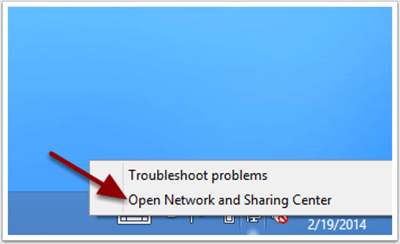
- Teraz dotknij zmień ustawienia adaptera na ekranie. Zobaczysz
- Kliknij prawym przyciskiem myszy sieć Wi-Fi i wybierz status
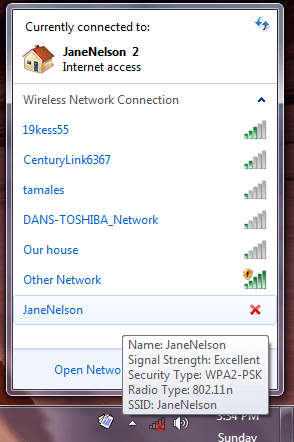
- Następnie dotknij Właściwości sieci bezprzewodowej na ekranie. Zobaczysz
- Przejdź do zakładki bezpieczeństwa i zaznacz pole wyboru pokaż znaki.
W ten sposób możesz zobaczyć swoje hasło Wi-Fi.
Rozwiązanie 2: Znajdź hasło Wi-Fi iPhone z komputerem Mac
Możesz wykonać poniższe czynności, aby znaleźć hasło Wi-Fi na komputerze Mac.
- Najpierw na iPhonie przejdź do Ustawień, Apple ID, a następnie przejdź do iCloud i na koniec włącz pęk kluczy.
- To samo na komputerze Mac, przejdź do Preferencji systemowych, przejdź do Apple ID, a następnie przejdź do iCloud i włącz pęk kluczy.
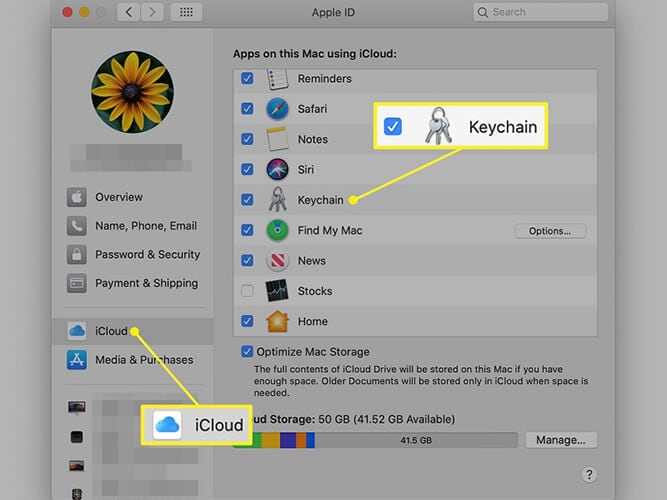
- Następnie wybierz iCloud.
- Otwórz okno Findera, klikając w połowie szarą i niebieską ikonę twarzy w stacji dokującej. Lub kliknij prawym przyciskiem myszy w dowolnym miejscu na pulpicie i naciśnij klawisze Command + N.
- Następnie kliknij Aplikacje, które są dostępne na lewym pasku bocznym okna Findera. Lub kliknij prawym przyciskiem myszy okno Findera i naciśnij jednocześnie klawisze Command + Shift + A.
- Teraz otwórz folder Utility, a następnie aplikację Dostęp do pęku kluczy.
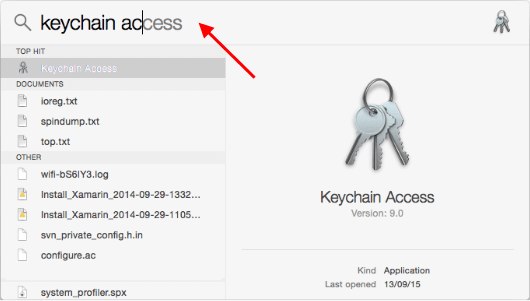
- W polu wyszukiwania aplikacji wpisz nazwę sieci Wi-Fi i Enter.
- Kliknij dwukrotnie sieć Wi-Fi. Następnie otworzy się nowe wyskakujące okno ustawień.
- Zaznacz pole obok „Pokaż hasło”.
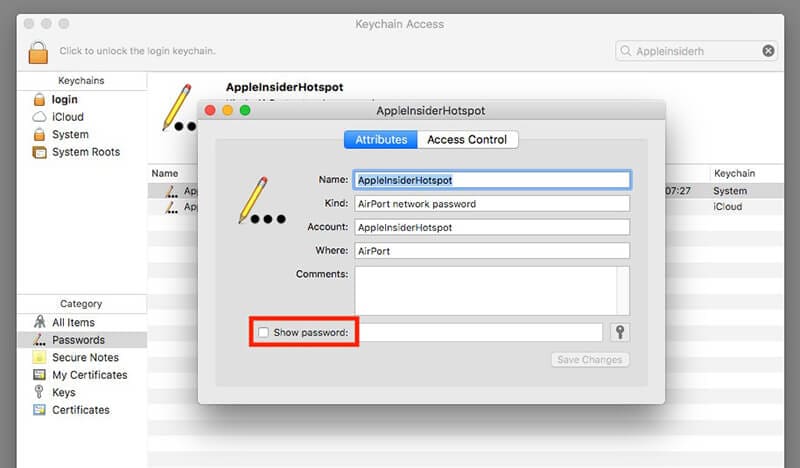
- Następnie wprowadź hasło pęku kluczy, które jest tym samym, którego używasz do logowania się na komputerze Mac.
- W ten sposób możesz znaleźć swoje hasło Wi-Fi obok Pokaż hasło.
Jeśli wszystko inne zawiedzie, sprawdź, jak zarządzać hasłami za pomocą DrFoneTool – Menedżer haseł.
Rozwiązanie 3: Wypróbuj DrFoneTool – Menedżer haseł [najbezpieczniejszy i najłatwiejszy sposób]
Najlepszym sposobem na znalezienie hasła Wi-Fi na urządzeniu z systemem iOS jest użycie DrFoneTool – Menedżer haseł (iOS) . Jest to najbezpieczniejszy i najłatwiejszy sposób na znalezienie haseł Wi-Fi na iPhonie.
Funkcje DrFoneTool – Menedżer haseł
Rzućmy okiem na różne funkcje DrFoneTool – Menedżer haseł:
- Bezpieczne: użyj Menedżera haseł, aby ratować hasła na iPhonie/iPadzie bez wycieku danych, ale z całkowitym spokojem.
- Wydajny: Menedżer haseł jest idealny do wyszukiwania haseł na iPhonie/iPadzie bez konieczności ich zapamiętywania.
- Łatwe: Menedżer haseł jest łatwy w użyciu i nie wymaga wiedzy technicznej. Wystarczy jedno kliknięcie, aby znaleźć, wyświetlić, wyeksportować i zarządzać hasłami do iPhone’a / iPada.
Oto kroki, które należy wykonać, aby korzystać z DrFoneTool – Menedżer haseł; zobacz hasło Wi-Fi na iPhonie.
Krok 1: Pobierz DrFoneTool i wybierz Menedżer haseł
Najpierw przejdź do oficjalnej strony DrFoneTool i zainstaluj go w swoim systemie. Następnie z listy wybierz opcję Menedżer haseł.

Krok 2: Podłącz urządzenie iOS do komputera
Następnie musisz podłączyć urządzenie iOS do systemu za pomocą kabla błyskawicy. Gdy zobaczysz na swoim urządzeniu komunikat „Zaufaj temu komputerowi”, naciśnij przycisk „Zaufaj”.

Krok 3: Rozpocznij proces skanowania
Następnie kliknij „Rozpocznij skanowanie”, wykryje wszystkie hasła do kont na urządzeniu z systemem iOS.

Następnie musisz poczekać kilka minut, aby zakończyć proces skanowania. Możesz najpierw zrobić coś innego lub dowiedzieć się więcej o innych narzędziach dr Fone.
Krok 4: Sprawdź swoje hasła
Teraz możesz znaleźć żądane hasła za pomocą DrFoneTool – Menedżer haseł.

Czy wiesz, że po znalezieniu hasła możesz je wyeksportować jako plik CSV, aby je zapisać?
Jak wyeksportować hasła jako CSV?
Krok 1: Kliknij przycisk „Eksportuj”

Krok 2: Wybierz format CSV, który chcesz wyeksportować.

W ten sposób możesz znaleźć hasła Wi-Fi na swoim iPhonie.
Rozwiązanie 4: Znajdź hasło Wi-Fi iPhone z ustawieniem routera
Znajdź hasło Wi-Fi za pomocą routera Wi-Fi. W takim przypadku udaj się bezpośrednio do routera Wi-Fi, aby uzyskać hasło. Możesz zalogować się do routerów Wi-Fi, aby sprawdzić hasło i zmienić ustawienia.
Oto kroki do naśladowania:
- Najpierw upewnij się, że iPhone jest podłączony do sieci tego samego Wi-Fi, którego hasło chcesz znaleźć.
- Teraz dotknij Ustawienia i kliknij Wi-Fi.
- Następnie kliknij ikonę obok nazwy sieci Wi-Fi.
- Znajdź pole Router i zapisz adres IP routera.
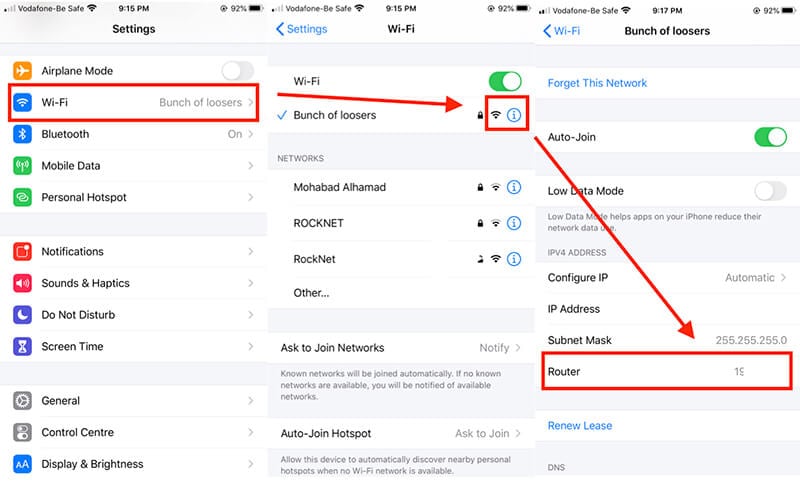
- Otwórz przeglądarkę internetową iPhone’a i przejdź do zanotowanego adresu IP.
- Teraz zostaniesz poproszony o zalogowanie się do routera. W tym celu wpisz nazwę użytkownika i hasło utworzone podczas konfigurowania routera.
- Po zalogowaniu się do routera będziesz mógł znaleźć hasło.
Rozwiązanie 5: Wypróbuj Cydia Tweak: Lista sieci [Potrzebujesz Jailbreak]
Jeśli jesteś gotowy na jailbreak swojego urządzenia, możesz łatwo znaleźć hasła na swoim iPhonie za pomocą Cydii.
Twórcy Cydii opracowali kilka poprawek Cydii, które mogą pomóc w znalezieniu haseł Wi-Fi. Aplikacja NetworkList jest bezpłatna w Cydii. Zobaczmy więc, jak zainstalować NetworkList Cydia Tweaks.
- Otwórz aplikację Cydia na swoim iPhonie i wyszukaj „NetworkList”.
- Zainstaluj aplikację NetworkList na swoim urządzeniu, a następnie otwórz ją.
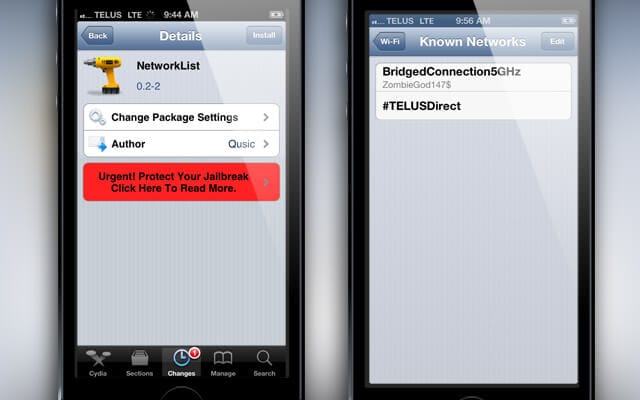
- Teraz kliknij „Uruchom ponownie Springboard”, gdy aplikacja wyświetli monit.
- Następnie przejdź do Ustawień i dotknij WLAN.
- Kliknij „Znane sieci”, aby zobaczyć hasła.
Uwaga: Jailbreak iPhone spowoduje, że Twój iPhone nie będzie objęty gwarancją i może również spowodować pewne problemy z bezpieczeństwem.
Rozwiązanie 6: Wypróbuj hasła Wi-Fi [Potrzebujesz Jailbreak]
Innym sposobem na znalezienie haseł Wi-Fi na iPhonie jest użycie aplikacji haseł Wi-Fi na Cydii. Hasła Wi-Fi ułatwiają znajdowanie haseł na dowolnym iPhonie lub iPadzie.
Oto kroki, które musisz wykonać, aby używać haseł Wi-Fi:
- Na ekranie głównym poszukaj Cydii i dotknij jej.
- Teraz wyszukaj aplikację Wi-Fi Passwords. Pamiętaj, że przed zainstalowaniem haseł Wi-Fi na iPadzie lub iPhonie zainstaluj niektóre źródła na Cydii.
- W tym celu przejdź do menu Cydia> Zarządzaj> Źródła> Edytuj, a następnie dodaj „http://iwazowski.com/repo/” jako źródło.
- Po dodaniu źródła zainstaluj hasła Wi-Fi, po prostu dotykając przycisku instalacji. Możesz sprawdzić zakładkę instalacji w prawym górnym rogu ekranu.
- Po zainstalowaniu haseł Wi-Fi wróć do Cydii, a następnie wróć do ekranu głównego.
- Na koniec uruchom aplikację Wi-Fi Passwords, aby uzyskać dostęp do wszystkich sieci Wi-Fi i ich haseł.
W ten sposób możesz znaleźć swoje hasło Wi-Fi. Ale w tym przypadku również musisz jailbreakować swoje urządzenie.
Rozwiązanie 7: Znajdź hasło Wi-Fi iPhone z iSpeed Touchpad [Potrzebujesz Jailbreak]
Istnieje inna aplikacja Cydia, która umożliwia znalezienie hasła Wi-Fi na iPhonie. Aplikacja to iSpeedTouchpad. Aby z tego skorzystać, musisz wykonać następujące kroki:
- Najpierw uruchom Cydię z ekranu głównego iPhone’a lub iPada.
- Teraz w pasku wyszukiwania Cydii wpisz „iSpeedTouchpad”. W opcjach dotknij aplikacji, a następnie zainstaluj ją.
- Po zakończeniu instalacji wróć do Cydii, a następnie na stronę główną.
- Następnie uruchom iSpeedTouchpad i wyszukaj wszystkie aktualnie dostępne sieci. Gdy pojawi się sieć, której hasło chcesz, kliknij na nią.
W ten sposób możesz znaleźć hasła Wi-Fi na swoim iPhonie za pomocą iSpeedTouchpad. Ale znowu, jeśli chcesz go użyć, musisz jailbreakować swoje urządzenie.
Pamiętaj też, że urządzenia po jailbreaku są poza gwarancją i mogą stanowić zagrożenie dla Twojego urządzenia.
Tak więc, jeśli nie chcesz jailbreakować swojego iPhone’a, DrFoneTool-Password Manager to świetna opcja do zarządzania wszystkimi hasłami.
Ostatnie słowa
W tej chwili wiesz o sposobach znajdowania haseł Wi-Fi na iPhonie. Wybierz najlepszy sposób na odzyskanie hasła, aby móc korzystać z Wi-Fi na nowym urządzeniu z systemem iOS. Jeśli nie chcesz ryzykować bezpieczeństwa swojego urządzenia, użyj DrFoneTool – Menedżer haseł, aby znaleźć hasło Wi-Fi dla swojego iPhone’a.
Ostatnie Artykuły: